1.按下WIN+X然後打開 控製麵板;
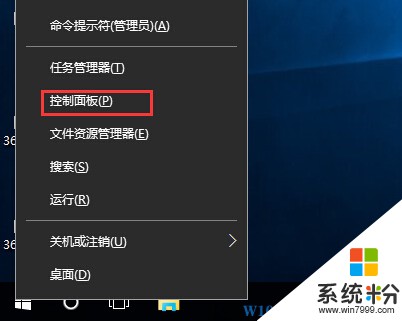
2、依次選擇:控製麵板---所有控製麵板項---電源選項---係統設置;
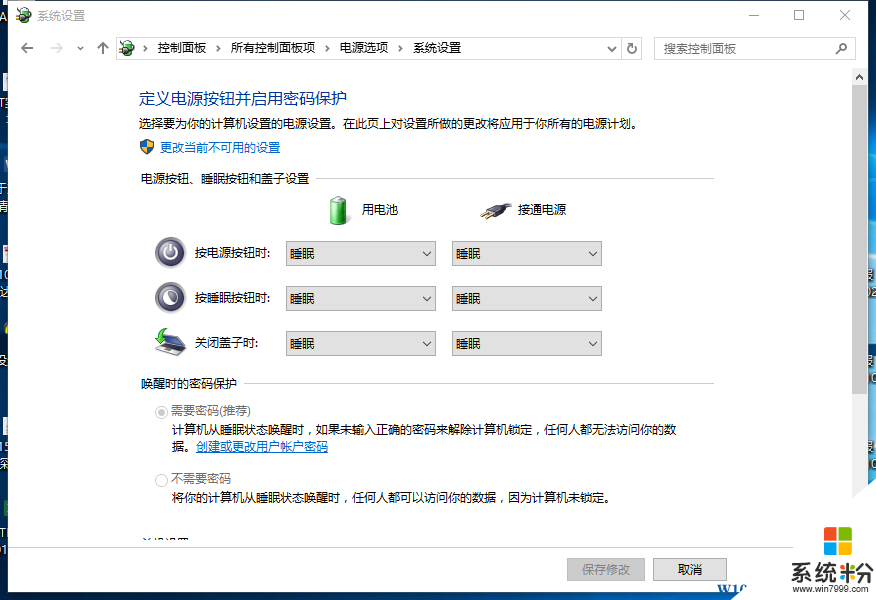
3 點擊更改當前不可用的設置,並且關閉快速啟動(關閉快速啟動是恢複F8進高級啟動的前提);
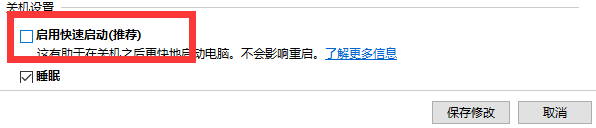
4. 按下【Win】+【X】快捷鍵,在快捷菜單中選擇“命令提示符(管理員)”選項,在英文狀態下輸入“bcdedit /set {default} bootmenupolicy legacy”並回車。
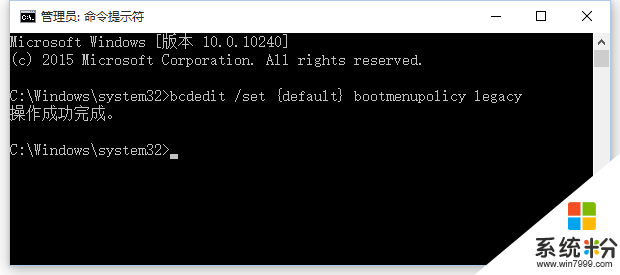
4. 重啟電腦,開機按F8就可以看到傳統的安全模式選項了。
OK,到這裏,大家學會了嗎
win10相關教程